Kuinka poistaa Avast Antivirus väliaikaisesti käytöstä?
Miscellanea / / August 04, 2021
Mainokset
Avast-virustentorjuntaohjelma on yksi suosituimmista tietokoneiden suojausohjelmista. Se suojaa järjestelmää haitallisia sivustoja tai tartunnan saaneita tiedostoja vastaan toimimalla kilvenä valvomalla ja suojaamalla jokaista järjestelmää toiminta. Mutta tästä ei ole aina hyötyä, koska on ollut lukuisia tapauksia, joissa virustentorjuntaohjelma on ollut syyllinen estämään sivustoja avaamasta tai pysäyttämästä suoritettavia tiedostoja käynnistymästä. Virustentorjuntaohjelmat havaitsevat tietyt sivustot ja ohjelmat mahdollisiksi haittaohjelmiksi ja estävät niitä pääsemästä mihinkään järjestelmässäsi. Mutta tämä lohko ei toimi sinun eduksesi joka kerta.
Joskus sovellus päätyy estämään jotain, jonka tiedät olevan tartunnan saamatta. Tiedät, että tietty sivusto on turvallinen, mutta silti Avast ei anna sinun ladata sitä. Siinä tapauksessa sinun on poistettava virustentorjunta. Sovelluksen poistaminen kokonaan ei ole ratkaisu, koska se jättäisi järjestelmän erittäin haavoittuvaksi. Sen sijaan voit poistaa virustentorjunnan väliaikaisesti käytöstä ja avata sen sivuston tai sovelluksen, jonka virustentorjuntaohjelma oli aiemmin estänyt. Joten miten teet sen? Selvitetään tästä artikkelista.
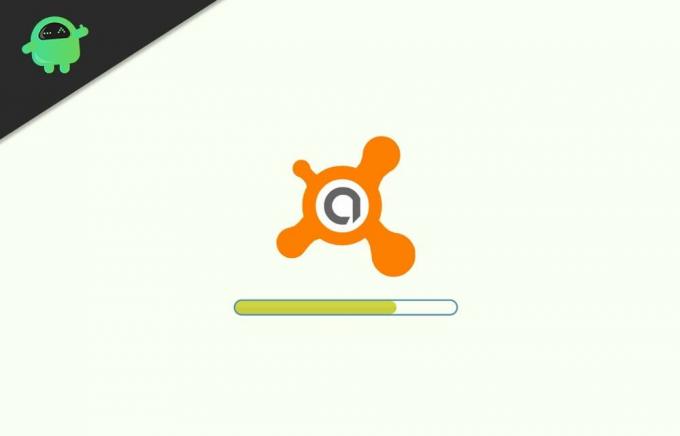
Kuinka poistaa Avast Antivirus käytöstä?
On kaksi tapaa edetä siinä. Voit joko poistaa virustentorjunnan kokonaan käytöstä, ja se sammuttaa kaikki suojat. Tai voit poistaa käytöstä suojat, joiden tiedät estävän sivuston tai sovelluksen.
Mainokset
Kuinka poistaa Avast väliaikaisesti käytöstä?
Virustentorjunnan poistaminen kokonaan käytöstä on melko aggressiivinen lähestymistapa, koska sinulle ei jätetä mitään suojaa. Sinulla ei ole virustentorjuntaohjelmaa. Tämä on hyödyllistä, jos haluat suorittaa tiedoston ja virustorjunta ei anna sinun tehdä niin. Mutta vaikka poistat virustentorjunnan käytöstä kokonaan tiedoston ajamiseksi, sen pitäisi olla väliaikainen muutos. Heti kun olet valmis käyttämään kyseistä sovellusta, ohjelmaa tai tiedostoa, ota virustorjunta uudelleen käyttöön.
- Etsi avast-logokuvaketta työpöydän oikeassa alakulmassa tehtäväpalkin ilmoitusalueella.
- Jos et näe sitä heti, napsauta nuolikuvaketta ja näet oranssin avast-kuvakkeen.
- Napsauta hiiren kakkospainikkeella kyseistä kuvaketta ja siirry Avast shields -ohjaukseen.
- Valitse, kuinka kauan virustorjunta poistetaan käytöstä. Voit poistaa sen käytöstä 10 minuutiksi 1 tunniksi, kunnes tietokone käynnistetään uudelleen tai pysyvästi.
Jos päätät deaktivoida pysyvästi, sinun on otettava se uudelleen käyttöön manuaalisesti, kun olet valmis epäillyn tiedoston tai sivuston kanssa. Voit tehdä sen avaamalla Avast-virustentorjuntaohjelman ja näet ruudulla ”Kaikki virustorjuntakilvet ovat pois päältä”. Napsauta "Ratkaise" -painiketta ja muutaman sekunnin kuluttua näet ruudulla viestin lukee: "Olet suojattu." Tämä tarkoittaa, että virustentorjunta on nyt taas aktiivinen ja se toimii kuten tavallinen.
Kuinka poistaa Avast-kilvet käytöstä yksi kerrallaan?
Sen sijaan, että virustorjunta poistettaisiin kokonaan käytöstä, virustentorjunnan tiettyjen suojausten sammuttaminen on parempi vaihtoehto. Jos käsittelet sivuston latausongelmia, kun virustorjunta havaitsee tietyn sivuston vaaralliseksi, verkkokilven sammuttaminen riittää. Koko järjestelmäsi ei vaarannu sammuttamalla vain kyseinen suoja. Tiettyjen kilpien poistaminen käytöstä Avastissa on helppoa, ja se vie vain muutaman sekunnin. Katsotaanpa sitä.
- Etsi avast-logokuvaketta työpöydän oikeassa alakulmassa tehtäväpalkin ilmoitusalueella.
- Jos et näe sitä heti, napsauta nuolikuvaketta ja näet oranssin avast-kuvakkeen.
- Avast virustorjuntaikkuna ilmestyy näytölle. Napsauta vasemmanpuoleisen ruudun Suojaus-välilehteä ja siirry kohtaan "Core Shields".
- Näet kaikki ruudulla olevat avast-suojat kytkimien alla. Sammuta tietty kilpi napsauttamalla sen alla olevaa kytkintä, jolloin se muuttuu ”Päällä” -asetukseksi ”Pois”. Väri muuttuu myös vihreästä punaiseksi.
- Kun olet käyttänyt sovellusta tai ladannut sivuston, käynnistä se uudelleen. Voit tehdä sen siirtymällä Core-kilvet uudelleen ja napsauttamalla kytkintä, joka on kytketty pois päältä tietylle suojalle. Se muuttuu uudestaan pois päältä -asetukseksi Käytössä ja näyttöön ilmestyy “You are protected”.
Joten voit poistaa Avast-virustorjunnan kokonaan käytöstä tai poistaa suojat valikoivasti. Tämä menetelmä toimii kaikissa Avast-virustentorjuntaversioissa, mukaan lukien Avast Antivirus Pro, Avast Ultimate, Avast Internet Security tai Avast Premier. Voit kuitenkin poistaa virustentorjunnan kokonaan järjestelmästäsi, mutta se tekisi järjestelmän haavoittuvaksi todellisille haittaohjelmille.
Yksi yleisimmistä syistä, miksi useimmat ihmiset päättävät poistaa virustorjunnan, johtuu peleistä. Jotkut pelit eivät toimi lainkaan taustalla olevan virustentorjunnan kanssa. Jostain syystä viruksentorjunta havaitsee pelitiedostot haittaohjelmina, ja ihmiset ovat jumissa virheilmoituksissa Windows-tietokoneissa, kun he yrittävät käynnistää pelin. Siinä tapauksessa voit poistaa virustentorjunnan käytöstä, kunnes olet pelannut peliäsi. Tämän jälkeen voit kytkeä sen takaisin päälle ja pysyt suojattuna koko ajan.
Joten kyse on siitä, miten voit poistaa Avast-virustorjunnan. Jos sinulla on kysyttävää tai kysyttävää tästä artikkelista, kommentoi alla, niin palaamme sinuun. Muista myös tutustua muihin artikkeleihimme iPhone-vinkkejä ja vihjeitäAndroid-vinkkejä ja vihjeitä, PC-vinkkejäja paljon muuta hyödyllistä tietoa varten.
Mainokset

![Stock ROM -asennuksen asentaminen Gome C71 -ohjelmaan [Firmware Flash File]](/f/dbddfbc4a333823246ec84c1c3f06040.jpg?width=288&height=384)

